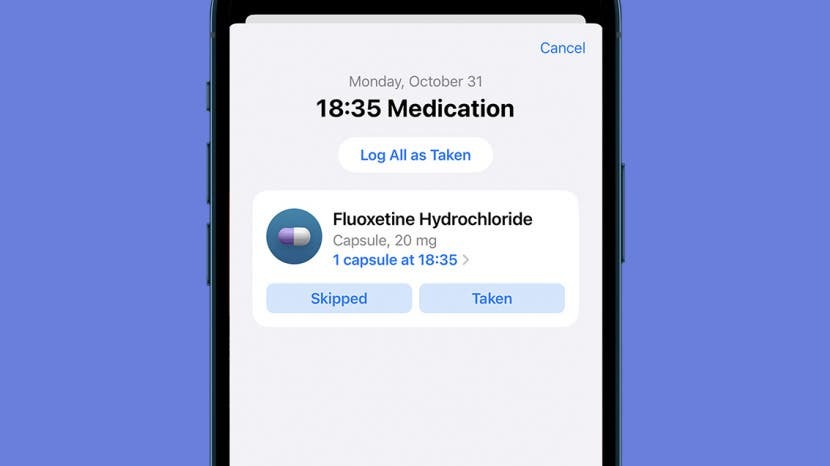
※この記事は一部です アイフォンライフのニュースレターのヒント。 サインアップ. *
iPhone の Health アプリで薬の追跡を設定することは、最初のステップにすぎません。 この iOS 16 の機能を最大限に活用するには、それらをログに記録する方法を学ぶ必要があります。 処方箋やビタミンを服用するたびに記録することで、忘れていないことを再確認し、自分自身または医師のために記録を残すことが容易になります.
このヒントが気に入る理由
- 医師や家族のためにいつ薬を服用したかを明確に記録し、副作用の可能性をよりよく理解してください。
- 「本当に飲んだのか、それとも昨日だったのか」と考えるのはやめましょう。 健康アプリをすばやくチェックして、安心してください。
薬を服用または適用するときに薬を記録する方法
終わったら Health アプリで投薬追跡を設定する、それらを取得または適用するとログに記録できます。 スケジュールされたリマインダーを設定している場合は、スケジュールされた時間にアラートが届きます。 タップすると、[撮影済み] を選択して撮影済みとしてマークするか、[スキップ] を選択してスキップ済みとしてマークすることができます。
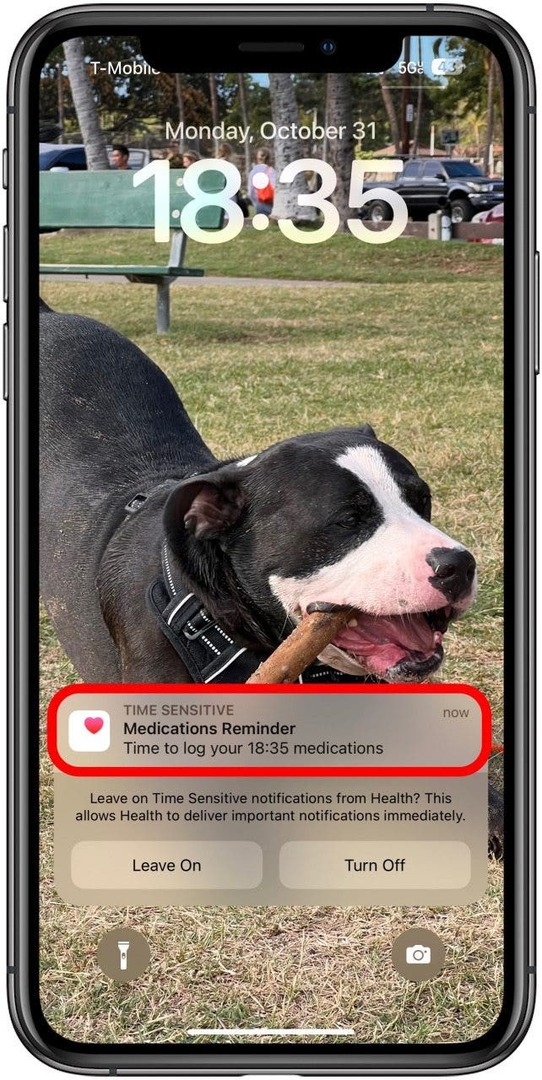
スケジュールがない薬や、別の時間に服用した薬、通常とは異なる服用量の薬を記録したい場合は、Health アプリから記録する必要があります。 日常生活を向上させるより価値のある機能を見つけるには、サインアップすることを忘れないでください 今日の無料ニュースレターのヒント.
- を開きます 健康アプリ.
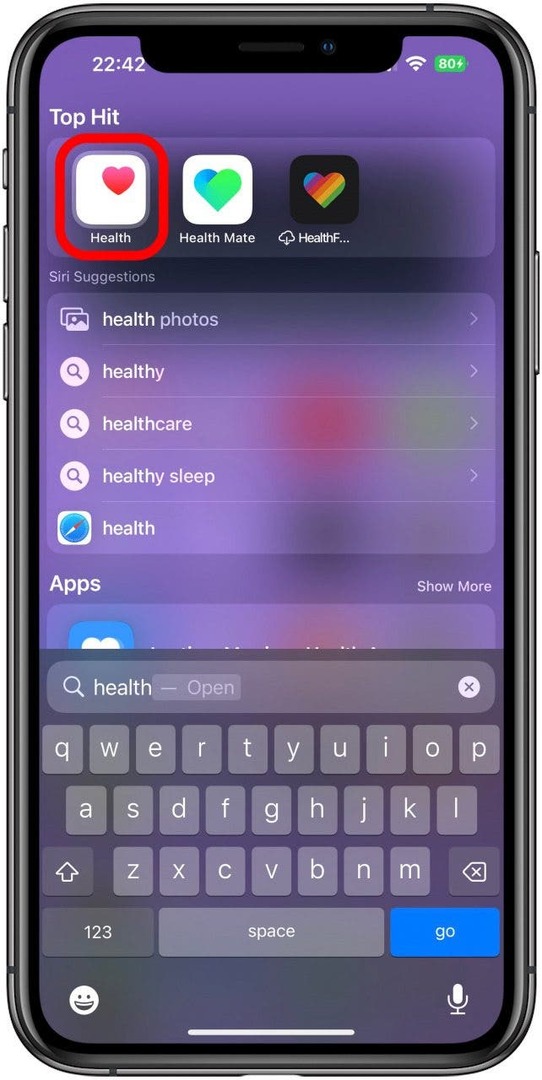
- をタップします。 閲覧タブ.
![[参照] タブをタップします。](/f/93b4136715311b031184b3eeae31fad3.jpg)
- 検索する 薬 タップして開きます
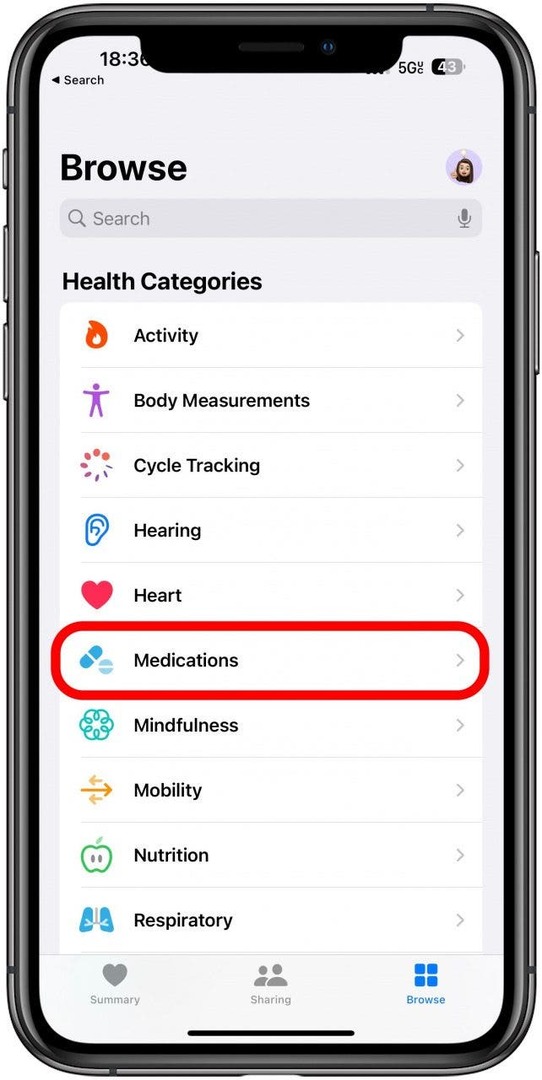
- ログの下に、追加した薬が表示されます。 をタップします。 プラスアイコン その日/その期間に撮影したものとしてマークします。
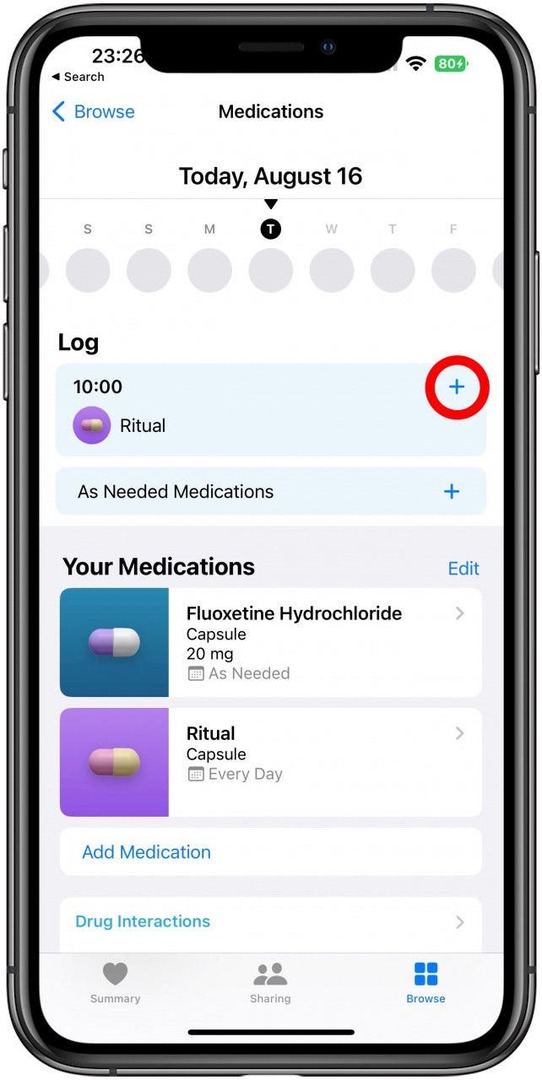
- タップ 撮影 あなたがそれを取った場合、または スキップしました スキップした場合。
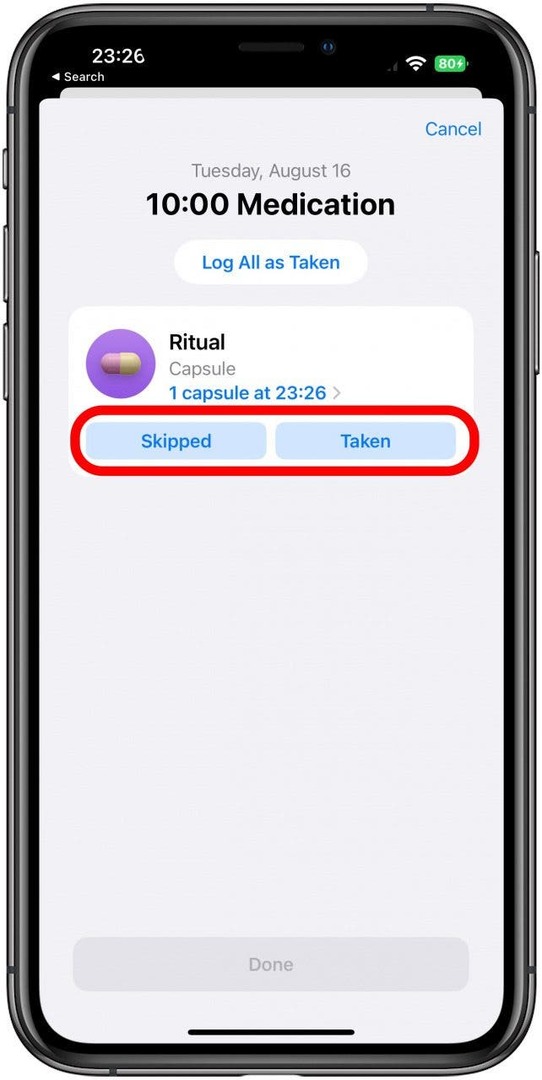
- 複数の薬や用量がある場合は、タップすることもできます すべてを撮影済みとして記録.
![複数の薬や服用量がある場合は、[すべて服用済みとして記録] をタップすることもできます。](/f/19279132ced09af2558ce9d458af36bd.jpg)
- 頻度が設定されていない薬を記録したい場合は、 必要に応じて薬.
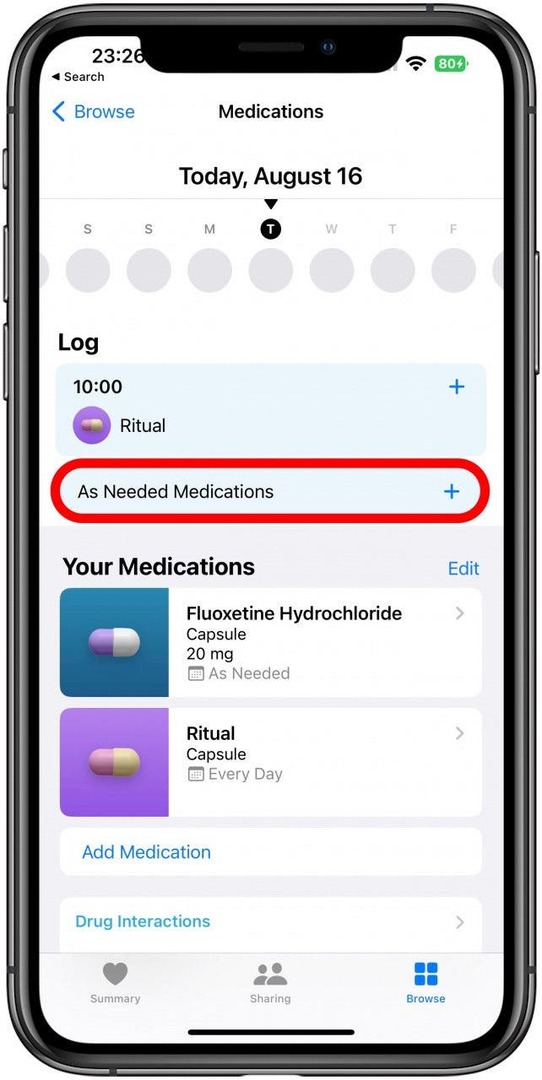
- をタップします。 撮影 正しい投薬の下で。
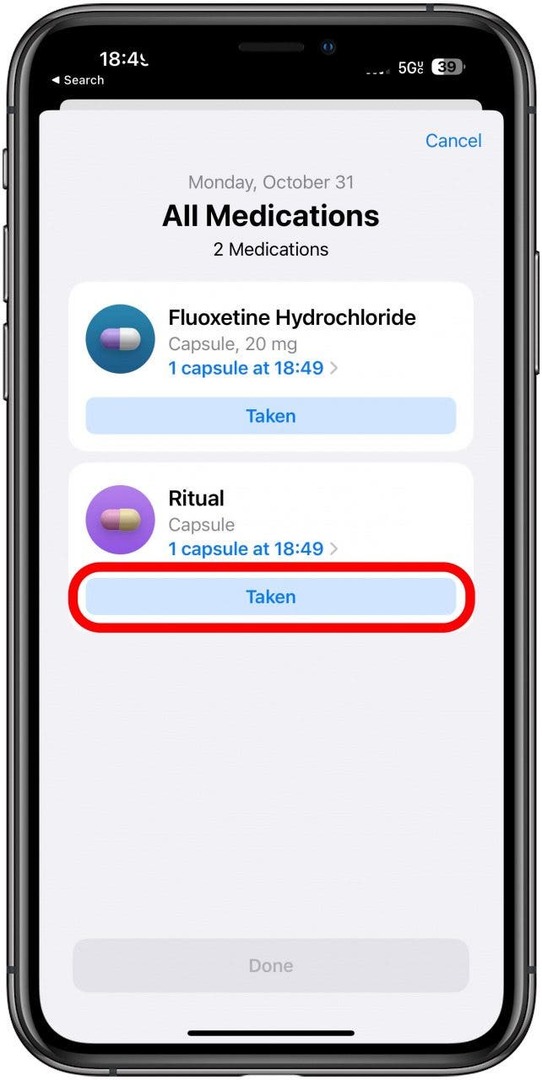
プロのヒント: Apple Watch をお持ちの場合は、スケジュールされたリマインダーを無視した場合でも、投薬を手動で記録できます。 タップするだけで 丸薬アイコン Apple Watch Medication アプリを表すアイコンをクリックし、正しい薬を選択してから、「服用したものとして記録」をタップします。
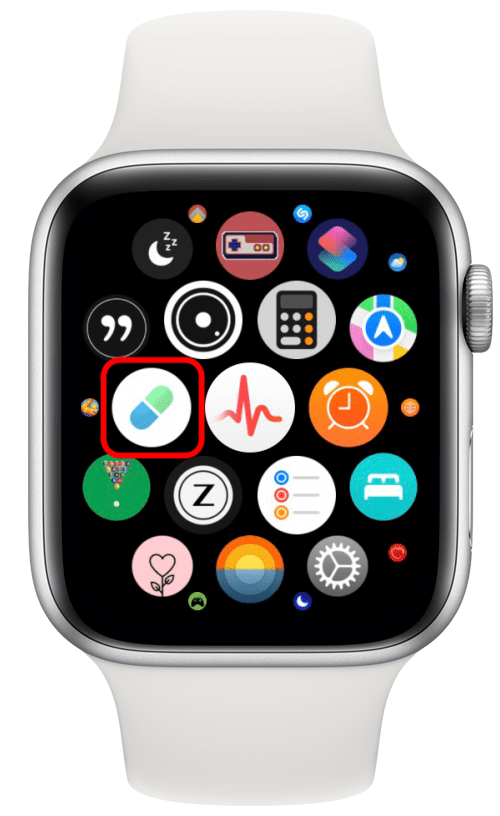
トップに戻る
これで、薬、クリーム、ビタミン、またはサプリメントを正しく記録する方法がわかりました。 これを行うことの最大のメリットの 1 つは、医師と話したい奇妙な副作用が発生した場合に参照できる正確な記録があることです。 また、 家族との健康データの共有を設定する、彼らはあなたに尋ねるのではなく、処方どおりに薬を服用しているかどうかを確認することもできます。これは、善意にもかかわらず迷惑になる可能性があります. 次に学ぶ iPhone で薬について詳しく知る方法!